|
JUDY



Merci beaucoup Bigi pour la permission à traduire tes tutoriels.
Le copyright de ce tutoriel est de LagunaAzul.
Le tutoriel a été réalisé avec PSPX9 et traduit avec PSP7 et PSPX2, mais il peut également être exécuté avec les autres versions.
Suivant la version utilisée, vous pouvez obtenir des résultats différents.
Depuis la version X4, la fonction Image>Miroir a été remplacée par Image>Renverser horizontalement,
et Image>Renverser avec Image>Renverser verticalement.
Dans les versions X5 et X6, les fonctions ont été améliorées par la mise à disposition du menu Objets.
Dans la nouvelle version X7 nous avons à nouveau Miroir/Renverser, mais avec nouvelles différences.
Voir les détails à ce sujet ici
Certaines dénominations ont changées entre les versions de PSP.
Les plus frequentes dénominations utilisées:

 La traduction en italien ici La traduction en italien ici
 vos versions ici vos versions ici
Nécessaire pour réaliser ce tutoriel:
Tube à choix (Le tube utilisé par Laguna Azul est sous licence)
Le réste du matériel ici
Pour les masques merci Narah.
Pour le tube de ma version merci Beatriz
(les liens des sites des tubeuses ici)
Modules Externes
consulter, si nécessaire, ma section de filtre ici
Filters Unlimited 2.0 versione software ici
Filters Unlimited 2.0 versione in file 8bf ici
Mehdi - Wavy Lab 1.1. ici
Mehdi - Sorting Tiles. ici
Alien Skin Eye Candy 5 Impact - Glass ici
Simple - Blintz, Pizza Slice Mirror ici
Filtres VM Extravaganza, VM Toolbox, Toadies et Simple peuvent être utilisés seuls ou importés dans Filters Unlimited.
voir comment le faire ici).
Si un filtre est fourni avec cette icône,  on est obligé à l'importer dans Unlimited on est obligé à l'importer dans Unlimited

N'hésitez pas à changer le mode mélange des calques et leur opacité selon les couleurs utilisées.
Dans les plus récentes versions de PSP, vous ne trouvez pas le dégradé d'avant plan/arrière plan ou Corel_06_029.
Vous pouvez utiliser le dégradé des versions antérieures.
Ici le dossier Dégradés de CorelX.
Placer le preset  dans le dossier du filtre Alien Skin Eye Candy 5 Impact>Settings>Glass. dans le dossier du filtre Alien Skin Eye Candy 5 Impact>Settings>Glass.
En cliquant sur le preset une ou deux fois (selon vos réglages) automatiquement il se placera directement dans le dossier Settings de Alien Skin Eye Candy.
pourquoi un ou deux clic voir ici

Ouvrir les masques dans PSP et les minimiser avec le reste du matériel.
1. Ouvrez votre tube et la palette des couleurs LA_Farbtabelle
Laissez la table ouverte à côté du tube, sur votre espace de travail.
Placer en avant plan la couleur blanche,
Remplir  la première case avec la couleur blanche. la première case avec la couleur blanche.
Maintenant avec l'outil Pipette  choisir une couleur pastel très claire de votre tube, choisir une couleur pastel très claire de votre tube,
et cliquer avec la touche gauche pour la placer en avant plan,
et après choisir une couleur pastel moyen et cliquer avec la touche droite pour la placer en arrière plan.
Remplir  la case 2 avec la couleur d'avant plan, la case 2 avec la couleur d'avant plan,
et la case 3 avec la couleur d'arrière plan.
Enfin choisir une couleur foncée et cliquer avec la touche gauche pour la placer en avant plan,
et une couleur plus foncée et cliquer avec la touche droite pour la placer en arrière plan.
Remplir  la case 4 avec la couleur d'avant plan, la case 4 avec la couleur d'avant plan,
et la case 5 avec la couleur d'arrière plan.

2. Placer en avant plan la couleur 4 #4f5781
et en arrière plan la couleur 5 #373c54
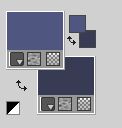
Ouvrir LA_132
Cette image, qui sera la base de votre travail, n'est pas vide, mais contient les sélections enregistrées sur le canal alpha.
Remplir  l'image transparente avec la couleur d'avant plan. l'image transparente avec la couleur d'avant plan.
Placer en avant plan la couleur blanche.
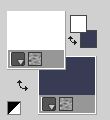
Calques>Nouveau calque raster.
Remplir  le calque avec la couleur blanche. le calque avec la couleur blanche.
Calques>Nouveau calque de masque>A partir d'une image.
Ouvrir le menu deroulant sous la fenêtre d'origine et vous verrez la liste des images ouvertes.
Sélectionner le masque Narah_Mask_1397.

Calques>Fusionner>Fusionner le gruope.
Placer le calque en mode Lumière douce.
Placer en avant plan la couleur 2 #d3f7fe.
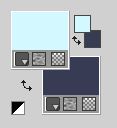
3. Effets>Modules Externes>Mehdi - Wavy Lab 1.1.
Ce filtre crée des dégradés avec les couleurs de votre palette:
la premiére est la couleur d'arriére plan, la deuxiéme est la couleur d'avant plan.
Changer les autres deux couleurs créées par le filtre:
la troisième avec la couleur 3 #edc3d7 et la quatrième avec la couleur 4 #4f5781.
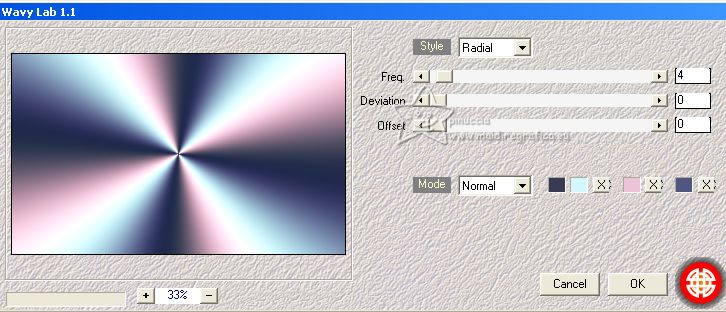
Effets>Modules Externes>Mehdi - Sorting Tiles.
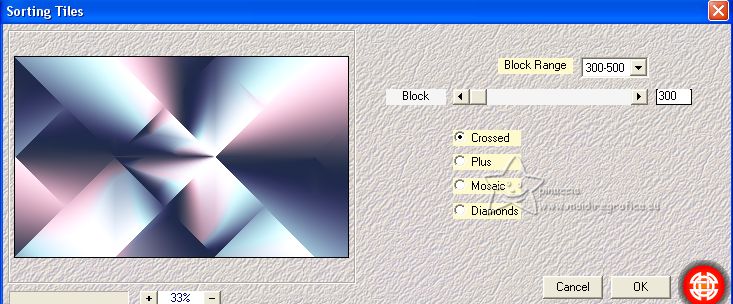
Effets>Effets de bords>Accentuer.
Placer le calque en mode Lumière douce.
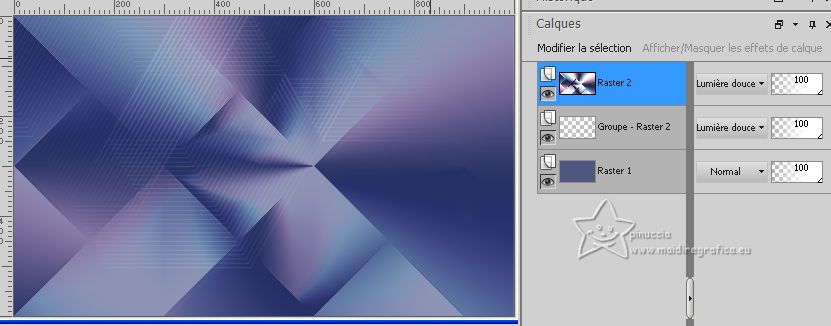
4. Calques>Nouveau calque raster.
Remplir  avec la couleur d'avant plan, couleur 2 #d3f7fe avec la couleur d'avant plan, couleur 2 #d3f7fe 
Calques>Nouveau calque de masque>A partir d'une image.
Ouvrir le menu deroulant sous la fenêtre d'origine
et sélectionner le masque Narah_Mask_1435.

Calques>Fusionner>Fusionner le groupe.
Effets>Effets géométriques>Inclinaison.
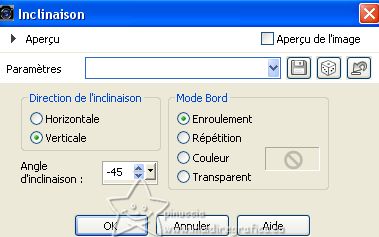
5. Placer à nouveau en avant plan la couleur blanche.
Calques>Nouveau calque raster.
Remplir  le calque avec la couleur blanche. le calque avec la couleur blanche.
Calques>Nouveau calque de masque>A partir d'une image.
Ouvrir le menu deroulant sous la fenêtre d'origine
e sélectionner le masque Narah_Mask_1476.

Calques>Fusionner>Fusionner le groupe.
Placer en avant plan la couleur 4 #4f5781
et en arrière plan la couleur 3 #edc3d7.
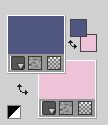
Préparer en avant plan un dégradé de premier plan/arrière plan, style Linéaire.
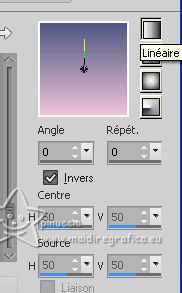
Calques>Nouveau calque raster.
Sélections>Charger/Enregistrer une sélection>Charger à partir d'un canal alpha.
La sélection #1 est déjà disponible.
On doit seulement cliquer sur Charger.

Remplir  la sélection du dégradé. la sélection du dégradé.
Effets>Modules Externes>Filters Unlimited 2.0 - Paper Textures - Structure Paper 1, par défaut.
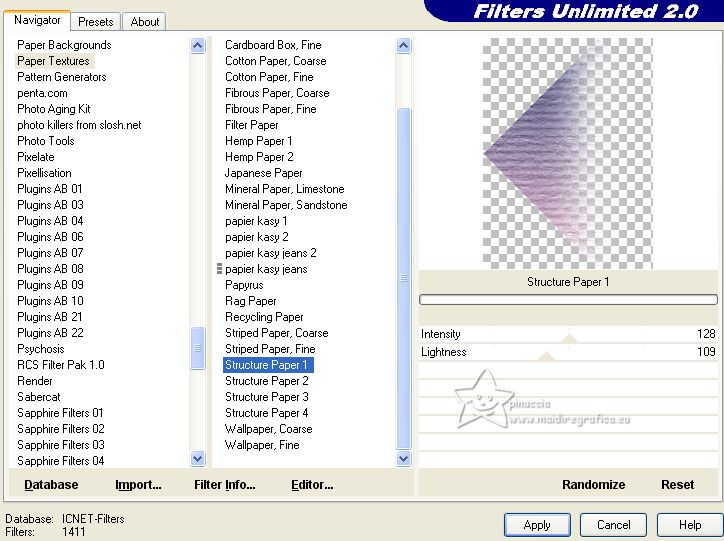
6. Calques>Nouveau calque raster.
Placer à nouveau en avant plan la couleur blanche.
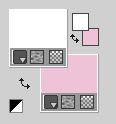
Sélections>Charger/Enregistrer une sélection>Charger à partir d'un canal alpha.
Ouvrir le menu des sélections et charger la sélection Auswahl#2

Remplir  la sélection avec la couleur blanche. la sélection avec la couleur blanche.
N'hésitez pas à agrandir bien l'image pour voir mieux le petit espace à remplir
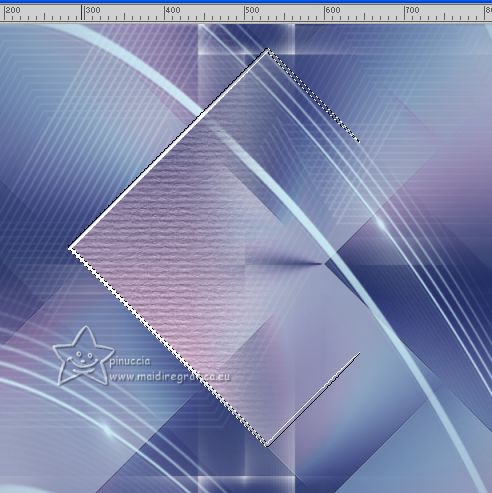
Sélections>Désélectionner tout.
Calques>Dupliquer.
Image>Redimensionner, à 110%, redimensionner tous les calques décoché.
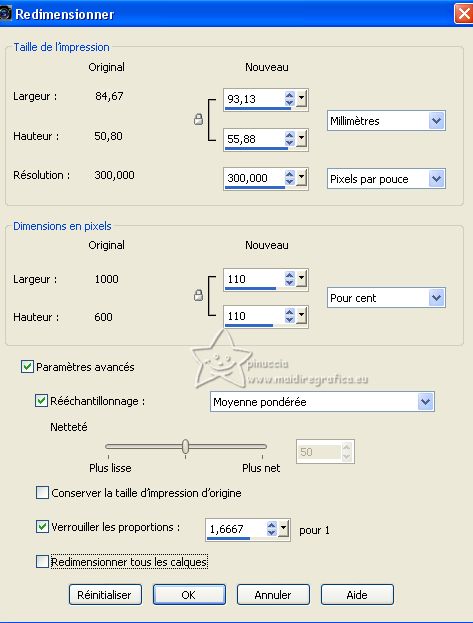
Vouc positionner sur le troisième calque du bas.
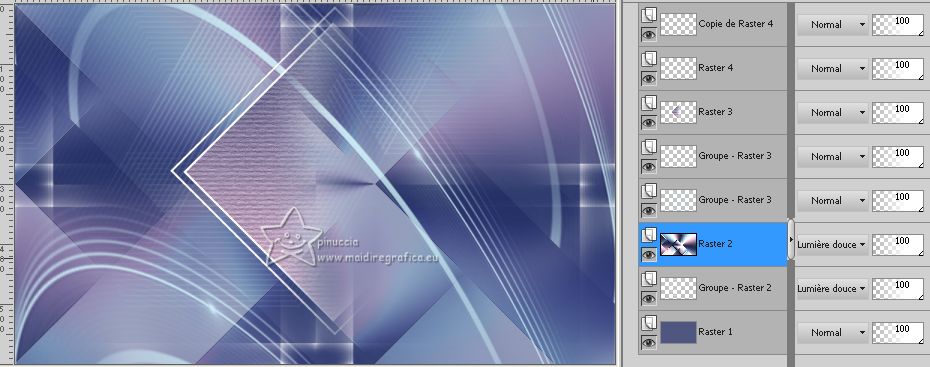
Sélections>Charger/Enregistrer une sélection>Charger à partir d'un canal alpha.
Ouvrir le menu des sélections et charger la sélection Auswahl#3

Sélections>Transformer la sélection en calque.
Calques>Agencer>Placer en haut de la pile.
Placer le calque en mode Multiplier.
Calques>Nouveau calque raster.
Sélections>Charger/Enregistrer une sélection>Charger à partir d'un canal alpha.
Ouvrir le menu des sélections et charger la sélection Auswahl#4

Remplir  la sélection avec la couleur blanche. la sélection avec la couleur blanche.
Sélections>Désélectionner tout.
7. Ouvrir le tube LA_Deco 3 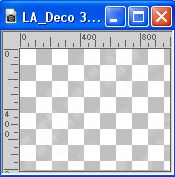
Édition>Copier.
Revenir sur votre travail et Édition>Coller comme nouveau calque.
Placer à nouveau en avant plan la couleur 4 #4f5781,
et garder en arrière plan la couleur 3 #edc3d7.
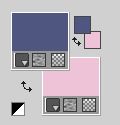
Et placer encore le dégradé linéaire.
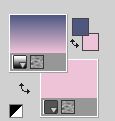
Calques>Nouveau calque raster.
Remplir  le calque du dégradé le calque du dégradé
Effets>Modules Externes>Filters Unlimited 2.0 - Buttons & Frames - Round Button
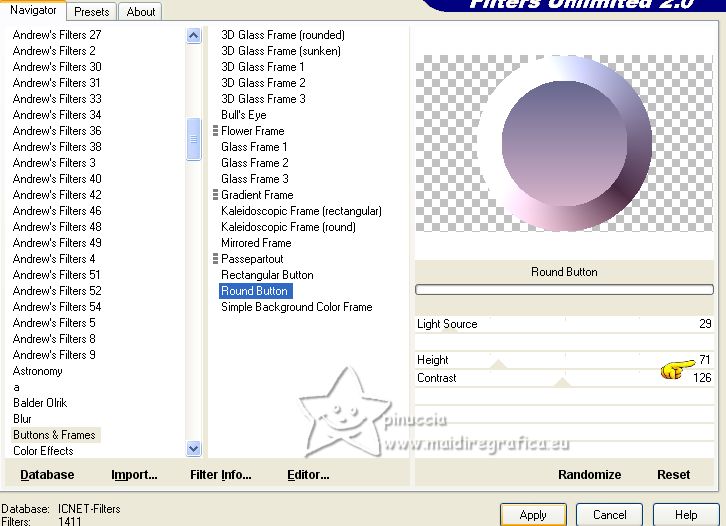
Ouvrez votre tube, pour mon exemple 3475-woman-LB TUBES 
Édition>Copier.
Revenir sur votre travail et Édition>Coller comme nouveau calque.
Positionner  le tube avec la tête dans le bouton, le tube avec la tête dans le bouton,
redimensionner si nécessaire; mon tube ressemble à ça

Effets>Effets 3D>Ombre portée.

Sélections>Charger/Enregistrer une sélection>Charger à partir d'un canal alpha.
Ouvrir le menu des sélections et charger la sélection Auswahl#5

Presser CANC sur le clavier 
Sélections>Désélectionner tout.
Calques>Fusionner>Fusionner le calque de dessous.
8. Sélections>Charger/Enregistrer une sélection>Charger à partir d'un canal alpha.
Ouvrir le menu des sélections et charger la sélection Auswahl#7

Image>Recadrer sur la sélection.
Image>Redimensionner, à 45%, redimensionner tous les calques décoché.
Réglage>Netteté>Netteté.
Effets>Effets 3D>Ombre portée, comme précédemment.
Déplacer  l'image dans le coin en haut à gauche. l'image dans le coin en haut à gauche.

Édition>Coller comme nouveau calque (votre tube est toujours en mémoire).
Image>Redimensionner, si nécessaire.
Réglage>Netteté>Netteté.
Effets>Effets 3D>Ombre portée, comme précédemment.
Laisser le tube au centre pour l'instant

Édition>Copie Spéciale>Copier avec fusion.
Et maintenant vous pouvez déplacer  le tube à droite. le tube à droite.

9. Vous positionner sur le troisième calque du haut.
Calques>Nouveau calque raster.
Sélections>Charger/Enregistrer une sélection>Charger à partir d'un canal alpha.
Ouvrir le menu des sélections et charger à nouveau la sélection Auswahl#5

Sélections>Inverser.
Édition>Coller dans la sélection (l'image copiée à l'étape précédente), et garder sélectionné.

Effets>Modules Externes>Simple - Blintz.
Effets>Modules Externes>Simple - Pizza Slice Mirror.
Sélections>Désélectionner tout.
Image>Redimensionner, à 20%, redimensionner tous les calques décoché.
Réglage>Netteté>Netteté.
Effets>Modules Externes>Alien Skin Eye Candy 5 Impact - Glass.
Sélectionner le preset LA_Glass 2
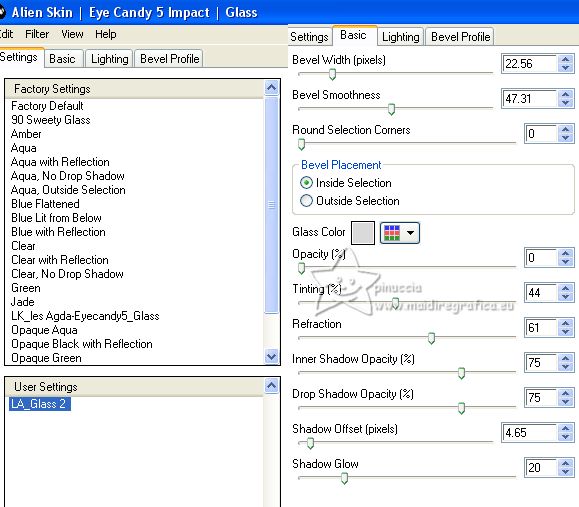
Calques>Dupliquer.
Image>Redimensionner, à 80%, redimensionner tous les calques décoché.
Réglage>Netteté>Netteté.
À nouveau: Calques>Dupliquer.
Image>Redimensionner, à 80%, redimensionner tous les calques décoché.
Réglage>Netteté>Netteté.
Encore une fois Calques>Dupliquer.
Image>Redimensionner, à 80%, redimensionner tous les calques décoché.
Réglage>Netteté>Netteté.
Déplacer  les boutons comme ci-dessous. les boutons comme ci-dessous.

10. Rester sur le dernier calque des boutons, qui est le troisième calque du haut.
Ouvrir le tube LA_Deco 2 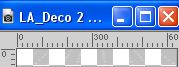
Édition>Copier.
Revenir sur votre travail et Édition>Coller comme nouveau calque.
Déplacer  le tube dans le coin en bas à gauche, le tube dans le coin en bas à gauche,
une partie au dehors du bord

Calques>Dupliquer.
Image>Miroir.
Image>Renverser.

Ouvrir le tube LA_Deco 6 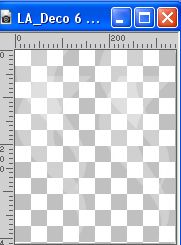
Édition>Copier.
Revenir sur votre travail et Édition>Coller comme nouveau calque.
Pour faciliter le mouvement activer l'outil Sélecteur (Touche K) 
et déplacer le tube dans le coin en haut à droite.

Placer le calque en mode Lumière douce.
Ouvrir le tube LA_Deco 4 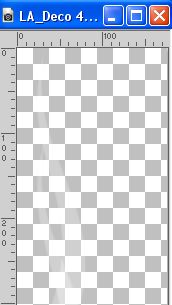
Édition>Copier.
Revenir sur votre travail et Édition>Coller comme nouveau calque.
Déplacer  le tube à droite, le tube à droite,
environ à mi-chemin du bord

11. Ouvrir le tube LA_Deco 7 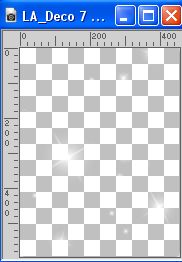
Édition>Copier.
Revenir sur votre travail et Édition>Coller comme nouveau calque.
Réduire l'opacité de ce calque à 80%.
Ouvrir LA_Deco 5 wordart 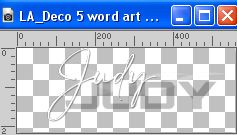
Édition>Copier.
Revenir sur votre travail et Édition>Coller comme nouveau calque.
Déplacer  le tube dans le coin en bas à gauche, ou à votre convenance. le tube dans le coin en bas à gauche, ou à votre convenance.

Vous positionner sur le calque du haut de la pile.
Ouvrir le tube LA_Deco 1 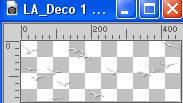
Édition>Copier.
Revenir sur votre travail et Édition>Coller comme nouveau calque.
Déplacer  le tube en haut à gauche, voir l'exemple. le tube en haut à gauche, voir l'exemple.

Placer en avant plan la couleur 2  ou la couleur 3 ou la couleur 3 
Calques>Nouveau calque raster.
Sélections>Charger/Enregistrer une sélection>Charger à partir d'un canal alpha.
Ouvrir le menu des sélections et charger la sélection Auswahl#6

Remplir  la sélection avec la couleur choisie. la sélection avec la couleur choisie.
Sélections>Désélectionner tout.
Effets>Modules Externes>Alien Skin Eye Candy 5 Impact - Glass, preset LA_Glass 2.
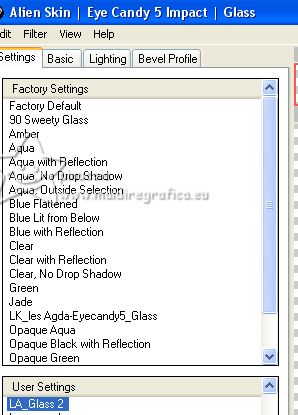
Calques>Dupliquer.
Placer le calque en mode Assombrir et réduire l'opacité à 75%.
12. Image>Ajouter des bordures, 1 pixel, symétrique, couleur noire.
Image>Ajouter des bordures, 20 pixels, symétrique, couleur blanche.
Activer l'outil Baguette magique 
et cliquer dans le bord blanc pour le sélectionner.
Sélections>Inverser.
Effets>Effets 3D>Ombre portée.

Sélections>Désélectionner tout.
Image>Ajouter des bordures, 1 pixel, symétrique, couleur noire.
Image>Ajouter des bordures, 35 pixels, symétrique, couleur blanche.
Sélectionner le bord blanc avec la Baguette magique 
Placer en avant plan la couleur 2 #d3f7fe
et en arrière plan la couleur 5 #373c54.
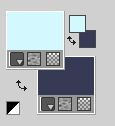
Calques>Nouveau calque raster.
Effets>Modules Externes>Mehdi - Wavy Lab 1.1., con i settaggi precedenti,
troisième couleur: couleur 3 #edc3d7 - quatrième couleur: couleur 4 #4f5781.
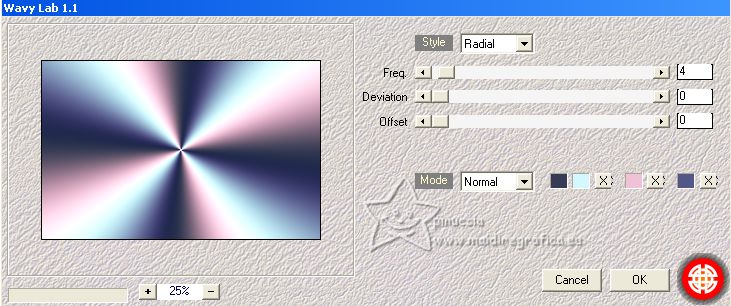
Calques>Nouveau calque de masque>A partir d'une image.
Ouvrir le menu deroulant sous la fenêtre d'origine
et sélectionner le masque LA_MASK(158)

Calques>Fusionner>Fusionner le groupe.
Placer le calque en mode Lumière dure et réduire l'opacité à 60%.
Calques>Nouveau calque raster.
Sélections>Inverser.
Effets>Effets 3D>Ombre portée, comme précédemment.
Sélections>Désélectionner tout.
Image>Ajouter des bordures, 1 pixel, symétrique, couleur noire.
Signer votre travail et enregistrer en jpg.

Si vous avez des problèmes, ou des doutes, ou vous trouvez un link modifié, ou seulement pour me dire que ce tutoriel vous a plu, vous pouvez m'écrire.
20 Juin 2023

|
